Můj telefon najde síť Wi-Fi, ale nemůže se k ní připojit
| Můj telefon najde síť Wi-Fi, ale nemůže se k ní připojit |
Příčiny neúspěšného připojení k síti Wi-Fi mohou být různé. Pro vyřešení problému postupujte následovně:
Nelze se připojit k žádným sítím Wi-Fi
Otevřete Nastavení, vyhledejte možnost Resetovat nastavení sítě, poté klepněte na možnost Resetovat nastavení sítě a zkuste to znovu. (Tím vymažete všechny údaje o připojení Wi-Fi a Bluetooth.) Pokud se problém nevyřeší, zaneste telefon s dokladem o koupi do autorizovaného centra služeb zákazníkům Huawei, kde vám pomohou.
Nelze se připojit k veřejné bezplatné síti Wi-Fi
Veřejnou síť Wi-Fi v obchodním centru nebo na nádraží se nepodaří na telefonu ověřit.
Přejděte do nabídky , vyhledejte síť Wi-Fi, ke které jste se připojili, vyberte možnost Odstranit a znovu se k síti Wi-Fi připojte. Počkejte asi 30 sekund, než telefon zobrazí výzvu k ověření a poté dokončete ověření podle pokynů.
Počet zařízení připojených k veřejné síti Wi-Fi překročil limit.
Směrovač veřejné sítě Wi-Fi má omezený počet připojitelných zařízení. Pokud počet zařízení připojených k veřejné síti překročí limit, směrovač se může zablokovat a nedokáže se připojit k dalším zařízením. V takovém případě můžete přepnout na síť 4G.
Při připojení k síti Wi-Fi se zobrazí zpráva o chybném hesle.
Po zadání hesla sítě Wi-Fi se zobrazí zpráva informující, že zadané heslo je chybné, a telefon se proto nemůže k síti Wi-Fi připojit.
Zkontrolujte, zda jste heslo sítě Wi-Fi zadali správně. Klepnutím na ikonu oka v poli pro zadání hesla můžete zobrazit obsah, který jste zadali.
Zkontrolujte, zda na směrovači nebyl nakonfigurován seznam povolených MAC adres. Přejděte do , klepněte na Adresa MAC sítě Wi-Fi a přidejte tuto adresu do seznamu povolených adres směrovače. Další informace najdete v článku Nastavení seznamu blokovaných a povolených adres Wi-Fi nebo požádejte o pomoc správce směrovače.
Při připojení k síti Wi-Fi vyberte na přihlašovací obrazovce možnost Zobrazit pokročilé možnosti. Přejděte do nabídky a zkuste se připojit znovu.
Při připojení k síti Wi-Fi je vyžadováno ověření identity nebo certifikát šifrování.
Zřejmě se připojujete k síti Wi-Fi pomocí šifrování podnikové třídy:
- Požádejte správce podnikové sítě Wi-Fi o informace o způsobu připojení.
- Pokud se připojujete k osobnímu směrovači, zkontrolujte způsob šifrování a nastavte jej na WPA2/WPA3 osobní nebo WPA2/WPA3 podnikové. Pokud je způsob šifrování směrovače nastaven na Rozšířené otevřené, WPA3 osobní nebo WPA3 podnikové, směrovač bude zařízeními se systémem EMUI 9.X nebo starší verzí rozpoznán jako zařízení s šifrováním podnikové třídy.
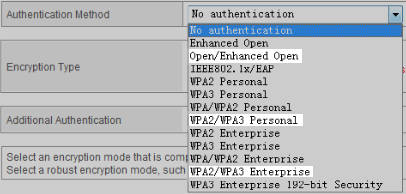
Nelze se automaticky znovu připojit k síti Wi-Fi.
Klepněte na název sítě Wi-Fi, vyberte možnost Odstranit a zadejte heslo, abyste se k ní pokusili znovu připojit.
Zobrazí se zpráva Přístup k síti byl zamítnut nebo po připojení není žádná odezva.
Počet připojených zařízení pro směrovač překročil maximální počet přípustných zařízení nebo bylo na směrovači nastaveno filtrování adres MAC (seznam blokovaných):
- Pokud počet připojených zařízení překročil maximální počet přípustných zařízení pro směrovač, síť Wi-Fi bude odmítat žádosti o přístup od dalších zařízení nebo nebude na další žádosti o přístup reagovat. V takovém případě doporučujeme zvýšit maximální počet přípustných zařízení pro směrovač. Chcete-li změnit maximální počet přípustných zařízení pro váš směrovač, požádejte o pomoc vašeho poskytovatele připojení.
- Pokud je do Černá listina přidána adresa MAC vašeho telefonu, zobrazí se zpráva Přístup k síti byl zamítnut a telefon se k síti Wi-Fi nemůže připojit. V takovém případě pro vyřešení problému změňte nastavení filtrování adres MAC. Chcete-li zjistit adresu MAC zařízení vašeho telefonu, otevřete nabídku Nastavení, vyhledejte možnost Stav a najděte položku Adresa MAC sítě Wi-Fi. Cesta k adrese MAC zařízení se může na různých modelech telefonů lišit. Můžete požádat o pomoc vašeho poskytovatele připojení.
Žádná z výše uvedených možností
Doporučujeme obnovit tovární nastavení směrovače a telefonu a znovu připojit telefon ke směrovači.
- Chcete-li obnovit směrovač do továrního nastavení, stiskněte tlačítko resetování na směrovači a podržte ho, dokud se kontrolka znovu nerozsvítí. Podrobnosti o tlačítku resetování do továrního nastavení najdete v uživatelské příručce směrovače. Poté přejděte na obrazovku správy směrovače a znovu nastavte širokopásmové připojení podle uživatelské příručky.
- Chcete-li obnovit telefon do továrního nastavení, otevřete nabídku Nastavení, vyhledejte možnost Resetovat nastavení sítě a poté klepněte na položku Resetovat nastavení sítě. (Tím vymažete všechny údaje o připojení Wi-Fi a Bluetooth.)
Pokud problém přetrvává, zálohujte data a zařízení zaneste s dokladem o koupi do autorizovaného centra služeb zákazníkům společnosti Huawei, kde vám pomohou.
